Google Kalender har inget officiellt skrivbordapp för Windows 10. Du kan antagligen hitta tredjepartsappar att fylla i för en officiell app men kalenderappen på Windows 10 är ungefär lika bra som alla andra appar du kanske hittar. Om du behöver se varningar för Google Kalender-händelser i Windows 10 är standardkalenderappen ett enkelt sätt att få dem och du behöver inte installera något extra.
Google-konto
Innan du kan få varningar för Google Kalenderhändelser i Windows 10, måste du ansluta ditt Google-konto till kalenderappen. Öppna kalenderappen och klicka på kugghjulsknappen i kolumnen till vänster. Detta öppnar en låda till höger. Klicka på alternativet Hantera konton i lådan. En popup-fönster öppnar listningstyper av konton som du kan lägga till. Klicka på alternativet Google-konto och logga in med ditt Google-konto.

Google Kalenderhändelser
När du har anslutit ditt Google-konto tillKalender ser du en Gmail-grupp med kalendrar visas i kolumnen till vänster. Expandera det och alla kalendrar som du har lagt till i Google Kalender för det kontot visas under det. Om du vill utesluta händelser för vissa kalendrar behöver du bara avmarkera det från gruppen.
När du har lagt till ditt konto i Kalender, ge det ennågra sekunder för att synkronisera. Appen är lite långsam när det gäller synkronisering. När synkroniseringen är klar bör dina händelser också synkroniseras med den. För alla synkroniserade händelser skickar Windows 10 dig varningar när de är förfallna.
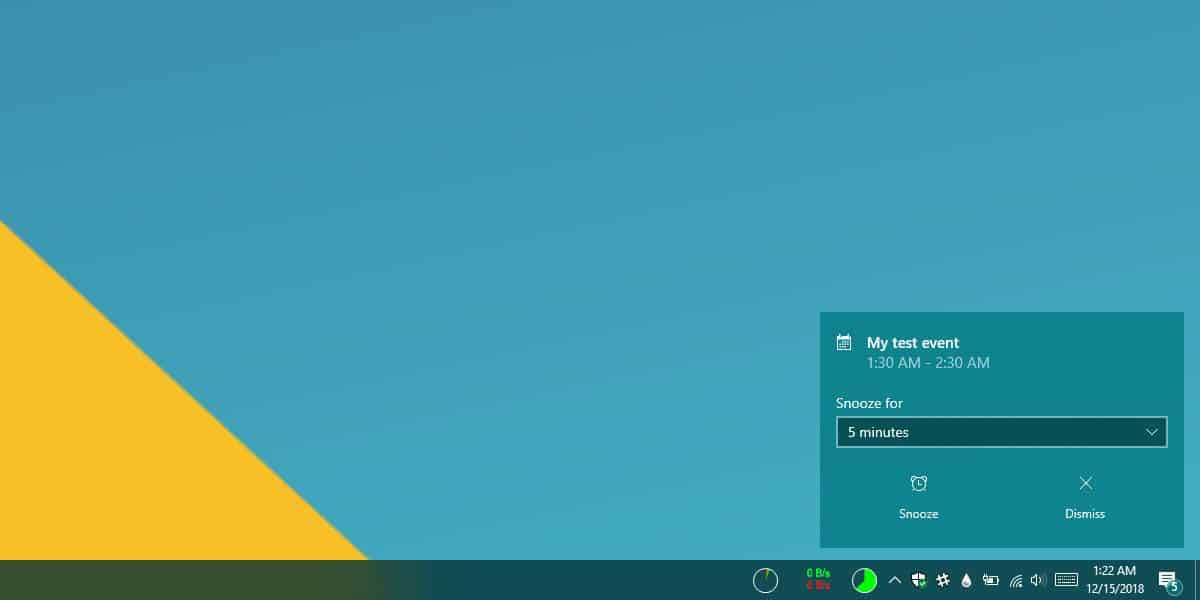
Om en händelse inte visas i kalendern klickar du påknappen för fler alternativ längst upp till höger och välj 'Synkronisera' från menyn för att tvinga fram en synkronisering. Normalt bör en ny händelse synkroniseras automatiskt på tio minuter men om den inte gör det kan du tvinga fram en synkronisering. Påminnelsen kommer att följa samma regler som du har ställt in i Google Kalender, du kan välja att få en påminnelse för ett evenemang ett visst antal dagar före den faktiska händelsen. Påminnelsen om Windows 10 använder samma inställningar för att visa påminnelser om händelsen.
Om du gör några ändringar i en händelse iKalender-appen synkroniseras de med Google Kalender. För delade kalendrar, dvs kalendrar som andra användare har delat med dig, kanske du inte kan göra ändringar av händelser som du inte äger men utanför det kommer du att kunna hantera händelser och få varningar för dem på din skrivbordet.
Om du är en Linux-användare kan du också synkronisera Google Kalender till ditt Linux-skrivbord.













kommentarer